에 AWS SAM CLI 설치macOS - AWS Serverless Application Model
Docker는 애플리케이션을 로컬로 테스트하고 --use-container 플래그를 사용하여 배포 패키지를 빌드하기 위한 전제 조건일 뿐입니다. 처음에는 이러한 기능을 사용하지 않으려는 경우 이 섹션을 건
docs.aws.amazon.com
- 계정을 생성합니다. AWS
- (AWS Identity and Access Management) 권한 및 IAM 자격 증명을 구성합니다. AWS
- 도커 설치 참고: Docker는 애플리케이션을 로컬로 테스트하기 위한 사전 조건일 뿐입니다.
- Install Homebrew.
- AWS SAM CLI를 설치합니다.
1, 2에 AWS계정과 IAM 설정은 별도로 진행
3번 해보자.
docs.docker.com/docker-for-mac/install/
Install Docker Desktop on Mac
docs.docker.com
도커 사이트에 있는 공식 안내문을 따라서 설치
맥북은 버전이 macOS High Sierra 10.13.6 이다.
요구하는 버전은 10.14 이상인데 될지 모르겠다. 일단 다운로드 후 설치 진행한다.
설치하면 도커를 이동하라고 나오고, 설치 버전이 표시된다.
도커를 실행 하면 처음엔 인터넷에서 다운로드된 거라며 열기 확인 창이 열리면 열기 버튼으로 진행한다.
이번엔 네트워크를 통해 설치한다고 특정 접근이 필요하다며 패스워드를 물어본다고 알림이 뜬다.
패스워드를 확인해주면 먼가 진행이 된다.
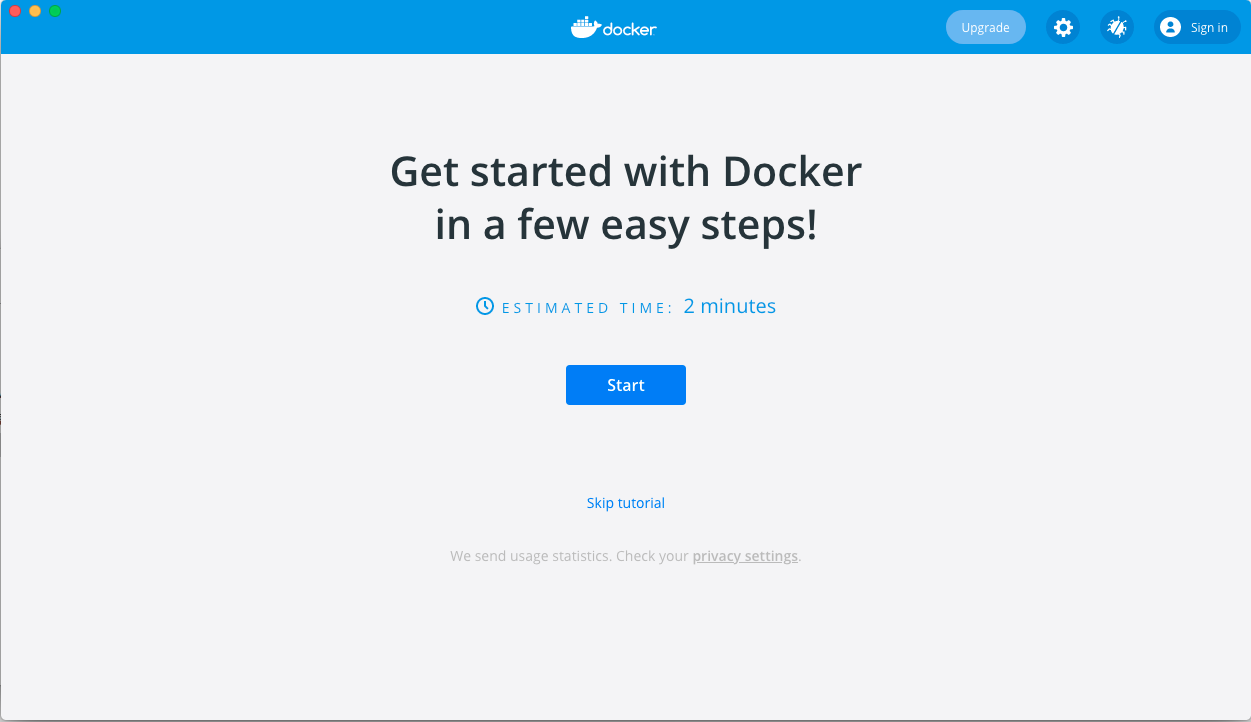
도커 설치하고 공유 드라이브 구성하라는데 먼지 모르겠다.
설치확인 도 하라고 한다.
명령줄에서 도커 명령을 실행할 수 있는지 확인합니다(예: docker ps).
터미널에서 docker ps 하면 이상 없이 된 거 같다.

이제 단계 4: Homebrew 설치할 차례다.
먼저 Git이 설치돼 있어야 한다고 한다.
git은 설치되어 있었다.

이제 homebrew를 설치한다.
아래와 같이 터미널에서 실행
/bin/bash -c "$(curl -fsSL https://raw.githubusercontent.com/Homebrew/install/master/install.sh)"패스워드를 입력해주면 죽 화면이 올라가며 먼가 가 계속 실행되고 완료된 거 같은 메시지가 보인다.
좀 오래 걸린다.

이제 버전 확인
brew --version3.0.9 버전이 나온다.
이제 단계 5: CLI 설치 AWS SAM
SAM CLI 설치만 남았다.
brew tap aws/tap
brew install aws-sam-cliinstall 은 시간이 꾀나 많이 걸린다.
의존 라이브러리가 많아선지 시간이 많이 걸린다.
이것저것 다운로드하고 make , make install 작업이 실행된다.
설치 확인
sam --version1.21.1 이 설치 됐다.